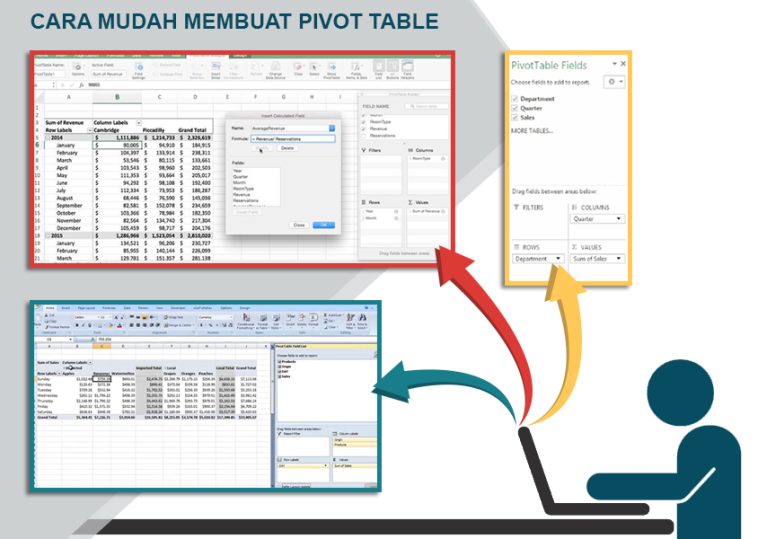Tabel pivot adalah salah satu alat paling ampuh di Microsoft Excel. Mereka memungkinkan Anda menganalisis dan meringkas data dengan cara yang efisien dan fleksibel. Tabel pivot memungkinkan Anda mengubah data mentah menjadi informasi yang jelas dan mudah diinterpretasikan. Pada artikel ini, kami akan menunjukkan kepada Anda langkah demi langkah cara menggunakan tabel pivot di Excel.
Apa itu Tabel Pivot?
Tabel pivot adalah alat analisis yang memungkinkan data dievaluasi secara terstruktur. Ini memungkinkan Anda mengelompokkan, memfilter, dan meringkas data – sesuai dengan kebutuhan analisis Anda. Misalnya, jika Anda memiliki daftar data penjualan berdasarkan kategori produk, Anda dapat dengan cepat mengevaluasinya berdasarkan kategori atau waktu tanpa harus melakukan perhitungan manual.
Siapkan Data untuk Tabel Pivot
Sebelum Anda membuat tabel pivot, Anda harus memastikan data Anda tertata dengan baik. Data harus dalam format tabel dengan judul kolom yang jelas. Setiap kolom harus berisi tipe data yang konsisten dan tidak boleh ada baris kosong.
Buat tabel pivot
Cara membuat tabel pivot di Excel:
Pilih rentang data: Pilih seluruh rentang data yang ingin Anda analisis. Jika Anda berencana menggunakan seluruh lembar kerja, pastikan lembar kerja tersebut terorganisir dengan baik.
Buka menu tabel pivot:
Klik tab Sisipkan.
Pilih PivotTable dari grup Tabel.
Excel membuka jendela tempat Anda memilih rentang data dan lokasi untuk tabel pivot. Anda bisa membuatnya di lembar kerja baru atau lembar kerja yang sama.
Konfirmasikan sumber data:
Jika rentang data sudah benar, klik OK. Tabel pivot kosong muncul.
Tambahkan field ke tabel pivot
Sekarang Anda dapat menambahkan kolom ke tabel pivot. Di sisi kanan layar Anda akan melihat panel Daftar Bidang PivotTable. Di sana Anda menyeret bidang yang diinginkan ke area masing-masing:
Baris: Seret bidang untuk ditampilkan sebagai baris – mis. B. bidang “Produk”.
Kolom: Jika Anda ingin mengelompokkan data berdasarkan kategori kedua, seret bidang lain ke dalam area Kolom – mis. B. “Tanggal”.
Nilai: Perhitungan ditampilkan di sini, mis. B. Total atau rata-rata. Tarik “Kuantitas” atau “Harga” ke area ini.
Filter: Jika Anda ingin mempersempit data, mis. Misalnya, berdasarkan tanggal atau produk, seret bidang yang relevan ke dalam area Filter.
Gunakan tabel pivot untuk analisis
Setelah bidang dipetakan, Excel membuat tabel terstruktur. Misalnya: Tarik “Produk” ke dalam area baris dan “Kuantitas” ke dalam area nilai – Excel kemudian akan menampilkan kuantitas penjualan per produk.
Untuk analisis lebih lanjut Anda dapat:
Mengubah jenis perhitungan: Klik kanan suatu nilai dan pilih “Ringkas Nilai Berdasarkan” untuk mis. B. menghitung rata-rata, bukan jumlah.
Gunakan filter: Gunakan filter untuk menganalisis periode waktu atau produk tertentu.
Sesuaikan tata letak tabel pivot
Anda dapat menyesuaikan tampilan tabel pivot agar lebih jelas. Pilih tab Desain untuk memilih gaya yang berbeda. Format angka dapat diatur satu per satu – mis. B. sebagai mata uang atau persen.
Perbarui Tabel Pivot
Jika data sumber Anda berubah, klik kanan tabel pivot dan pilih Refresh. Ini akan menghitung ulang tabel dengan data terbaru.
Gunakan PivotChart
PivotChart adalah bagan yang didasarkan langsung pada tabel pivot. Anda dapat membuatnya melalui Sisipkan > PivotChart. Ini memberi Anda representasi visual dari analisis Anda.
Kesimpulan
Tabel pivot adalah alat canggih di Excel yang memungkinkan Anda menganalisis data dalam jumlah besar secara efisien. Dengan menggunakan langkah-langkah yang dijelaskan di atas, Anda dapat membuat tabel pivot Anda sendiri untuk berbagai tujuan analisis dan menyajikan data Anda dengan cara yang mudah dipahami dan menarik.
Kami harap panduan ini membantu Anda lebih memahami dan menggunakan tabel pivot di Excel. Semoga beruntung!